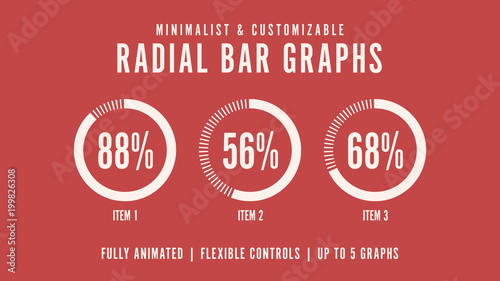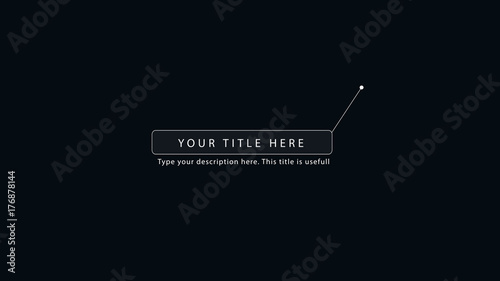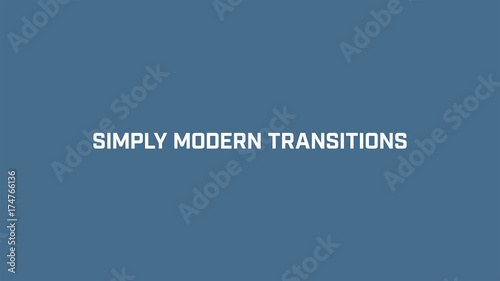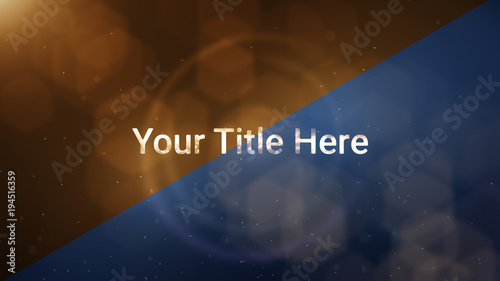Apple純正の動画編集アプリ「iMovie」は、Mac、iPhone、iPadといったAppleデバイス間でシームレスに連携できるのが大きな魅力です。せっかくiMovieで編集した動画も、他のデバイスで確認したり、友人や家族と共有したり、SNSに公開したりできなければ、その価値は半減してしまいます。この記事では、iMovieで作成した動画を、様々な目的やシーンに合わせて効率的に共有・転送するための最新かつ網羅的な方法を、プロの動画クリエイターとWebコンテンツ編集者の視点から徹底解説します。
かつてiMovieには「Theater」という共有機能が搭載されており、同じApple IDで利用しているデバイス間で動画を簡単に共有・視聴できる便利な機能でした。しかし、iMovieのバージョンアップに伴い、このTheater機能は現在では廃止されています。本記事では、過去のTheater機能の解説に加え、現在のiMovieで主流となっている多様な共有・転送方法を詳しくご紹介します。
iMovieから本格編集へステップアップ
Premiere Proならプロ級のテロップやタイトルが簡単に追加できます。
テンプレートも10点まで無料
📱 PCでもスマホでも簡単動画編集
Adobe Expressなら、ブラウザやアプリで直感的に動画作成・編集が可能。豊富なテンプレートでSNS投稿もおしゃれに仕上がります。無料で始められます。
Adobe Expressを無料で試すiMovie Theaterの過去と現状:なぜ機能が廃止されたのか
iMovie Theaterは、Mac版iMovieで作成したムービーをiPhoneやiPadのiMovieアプリで手軽に視聴できる画期的な機能でした。動画編集中に、iPhoneなどの手持ちのデバイスで仕上がりを確認したり、家族と大画面のApple TVで共有したりする際に非常に重宝されました。Theaterに書き出すと、自動的にiCloud上にも動画ファイルがアップロードされ、他のiOSデバイスからアクセスできるようになる仕組みでした。
iMovie Theaterは、特にMacで編集した動画を、より手軽にモバイルデバイスでプレビューしたいクリエイターにとって、非常に便利な機能でした。しかし、iCloud写真の進化や、より多様な共有手段の登場により、その役割は変化していきました。
しかし、Appleの公式情報によると、iMovie 10.1.12以降のバージョンでは、Mac版iMovieでのTheaterへの共有はサポートされなくなりました。また、Apple TV向けのiMovie Theaterアプリも利用できなくなっています。 これは、iCloud写真が進化し、動画を含む写真ライブラリ全体をデバイス間で同期・共有する機能が強化されたためと考えられます。Appleは現在、iMovie Theaterの代わりにiCloud写真を利用して、すべてのデバイスで動画を表示することを推奨しています。
かつてのiMovie Theaterを使った共有手順(参考)
ここでは、かつてiMovie Theaterが利用できた頃の共有手順を参考としてご紹介します。現在この機能は利用できませんが、当時の利便性を知る上で役立つでしょう。
1. 共有したいプロジェクトを選択
現在編集中のプロジェクトでも、既に編集が終了している他のプロジェクトでもTheaterで共有が可能でした。共有したいプロジェクトを1つ選択します。
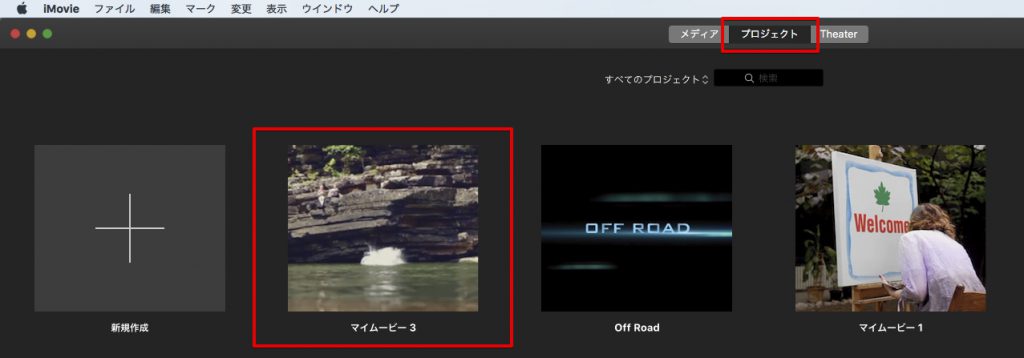
2. 「共有」メニューからTheaterを選択
iMovieでは動画の書き出しも共有も全て「共有」ボタンから行います。画面右上に表示されている共有アイコンをクリックし、共有メニュー内から「Theater」を選択していました。
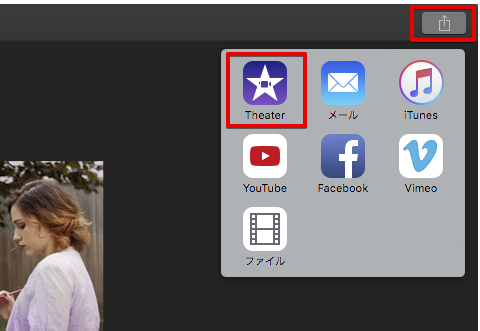
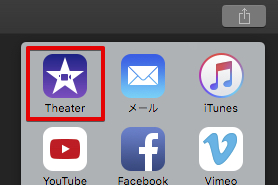
3. Theaterへの書き出しと視聴
Theaterを選択して書き出しを行うとレンダリング処理が開始され、iCloud上にアップロードされます。その後、iPhoneやiPadのiMovieアプリを開き、Theaterセクションから共有されたムービーを視聴することができました。
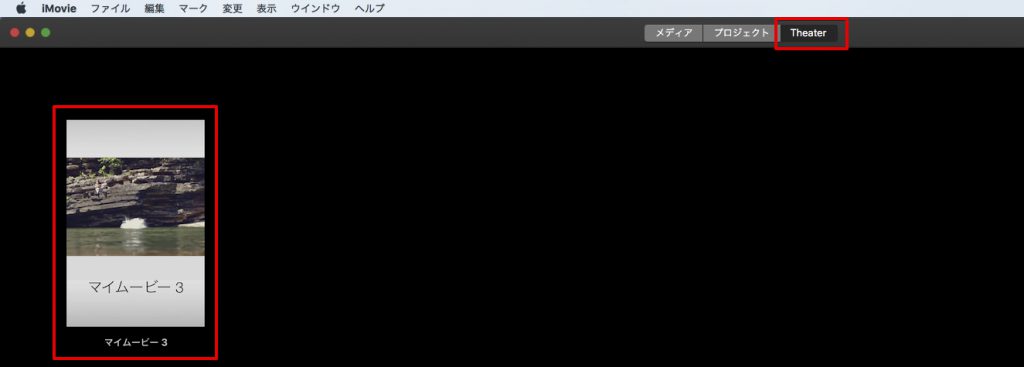
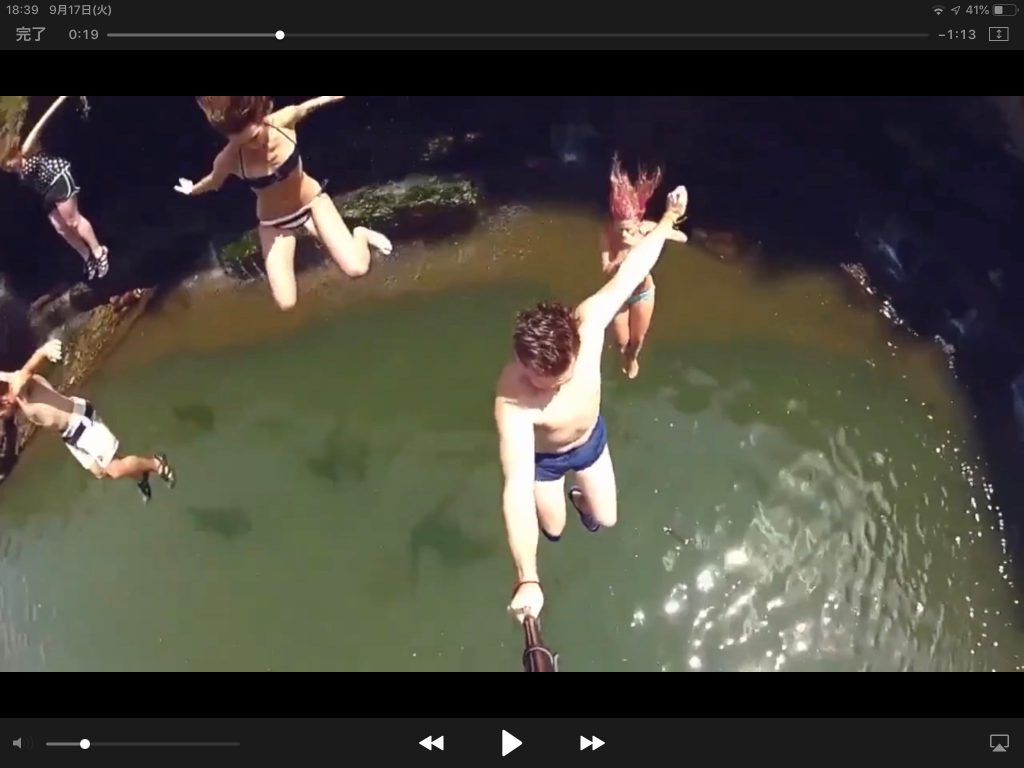
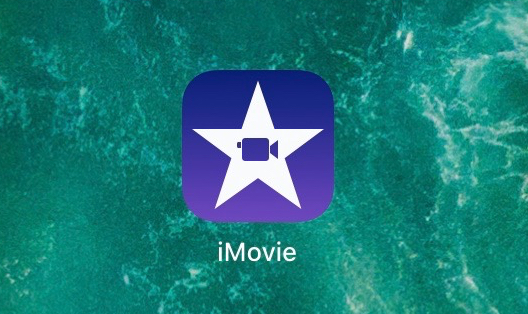
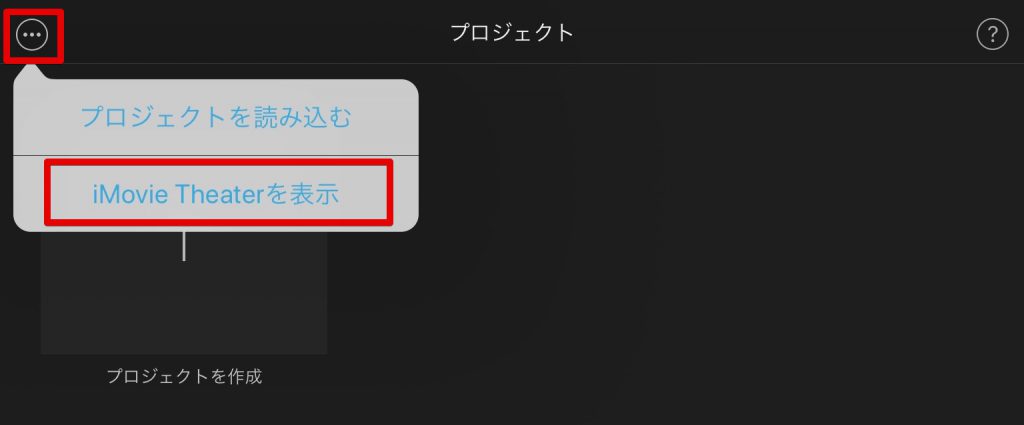
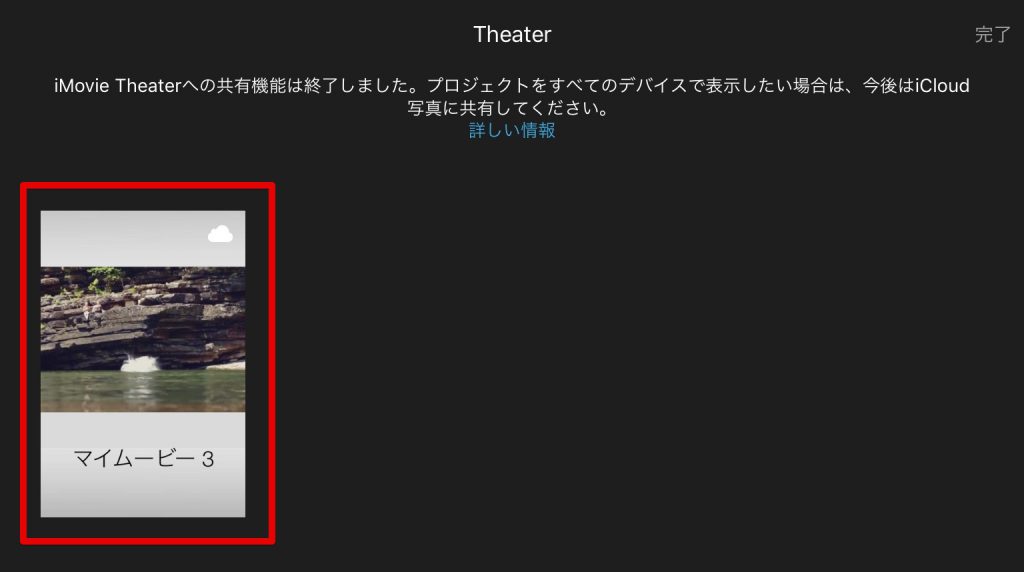
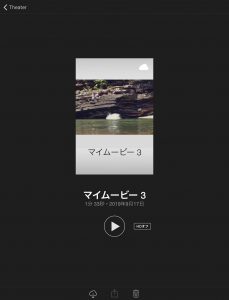

iMovie Theaterは、過去の機能ではありますが、当時のAppleデバイス連携の思想をよく表しています。現在はよりシームレスなiCloud写真やAirDropが主流です。
iMovieで動画を共有・転送する主要な方法
iMovie Theaterが廃止された現在、iMovieで作成した動画を共有・転送するには、目的に応じて様々な方法があります。ここでは、Mac、iPhone、iPadそれぞれのiMovieで利用できる主要な共有・転送方法を詳しく解説します。
1. ファイルとして書き出す(汎用性の高い共有)
iMovieで作成した動画を最も汎用的に共有する方法は、動画ファイルとして書き出すことです。MP4やMOV形式で保存すれば、様々なデバイスでの再生や、他のプラットフォームへのアップロードが容易になります。
Mac版iMovieでファイルとして書き出す手順
- iMovieで共有したいプロジェクトを開きます。
- 画面右上の「共有」アイコン(四角から上向きの矢印が出ているマーク)をクリックします。
- 表示されるメニューから「ファイル」を選択します。
- ダイアログが表示されるので、タイトル、説明、タグなどを設定します。
- 「フォーマット」ポップアップメニューから「ビデオとオーディオ」または「オーディオのみ」を選択します。
- 「解像度」ポップアップメニューから、希望の解像度(例:1080p、4Kなど)を選択します。
- 「品質」ポップアップメニューから、出力品質を選択します。ファイルサイズを抑えたい場合は「低」、高画質を維持したい場合は「高」や「最高(ProRes)」を選択します。カスタム設定でビットレートを調整することも可能です。
- 「圧縮」ポップアップメニューから「高速(より小さいファイル)」または「高品質(より大きいファイル)」を選択します。
- 「次へ」をクリックし、保存場所を指定して「保存」をクリックすると、動画ファイルとして書き出されます。
iPhone/iPad版iMovieでファイルとして書き出す手順
- iMovieアプリでプロジェクトを開き、左上の「プロジェクト」ボタンをタップしてプロジェクトブラウザに戻ります。
- 共有したいプロジェクトの横にある「…」アイコンをタップします。
- 表示されるメニューから「ビデオを保存」をタップします。
- 希望の解像度(標準、HD、4Kなど)を選択します。
- 「完了」をタップすると、写真アプリに動画が保存されます。
写真アプリに保存された動画は、そこから様々な方法で共有・転送が可能です。
2. AirDropを利用する(Appleデバイス間での高速転送)
AirDropは、近くにあるAppleデバイス間で写真、ビデオ、連絡先などをワイヤレスで簡単に共有できる機能です。iMovieで作成した動画も、AirDropを使えば素早く転送できます。
AirDropでの共有手順
- 共有したい動画をiMovieプロジェクトからファイルとして書き出し、写真アプリに保存します(iPhone/iPadの場合)。Macの場合は、Finderから共有したい動画ファイルを選択します。
- 共有したい動画ファイルを選択し、右クリック(または長押し)して「共有」メニューを表示します。
- 「AirDrop」を選択します。
- 近くにあるAirDropがオンになっているAppleデバイスが表示されるので、共有したいデバイスを選択します。
- 転送先のデバイスで「受け入れる」をタップすると、動画が転送されます。
AirDropはBluetoothとWi-Fiを利用するため、大容量の動画ファイルも比較的短時間で転送できます。ただし、転送元と転送先の両方のデバイスでAirDropが有効になっている必要があります。
3. iCloud写真を利用する(デバイス間の自動同期)
iCloud写真を設定している場合、iMovieで作成した動画は自動的にiCloudにアップロードされ、同じApple IDでサインインしている他のデバイスでも利用できるようになります。これは、デバイス間で常に最新の動画ライブラリを共有したい場合に非常に便利です。
iCloud写真の設定と利用方法
- Macの場合: 「写真」アプリを開き、メニューバーから「写真」>「設定」(または「環境設定」)を選択します。「iCloud」タブで「iCloud写真」にチェックを入れます。
- iPhone/iPadの場合: 「設定」アプリを開き、「写真」を選択。「iCloud写真」にチェックを入れます。
iCloud写真が有効になっていると、iMovieで動画を保存(写真アプリに書き出し)すると、自動的にiCloudに同期されます。その後、別のデバイスで「写真」アプリを開けば、iMovieで作成した動画を確認できます。
iCloud写真は、動画だけでなく写真もまとめて管理できるため、Appleデバイスを複数利用しているユーザーには特におすすめの設定です。ただし、無料のiCloudストレージ容量には限りがあるため、大量の動画を保存する場合はストレージプランのアップグレードが必要になることがあります。
4. メールやメッセージアプリで共有する(手軽な共有)
比較的小さなサイズの動画であれば、メールやメッセージアプリを使って手軽に共有することも可能です。ただし、多くのメールサービスやメッセージアプリではファイルサイズの制限があるため、長尺の動画や高画質の動画には向かない場合があります。
メールでの共有手順
- iMovieで動画をファイルとして書き出し、写真アプリに保存します(iPhone/iPadの場合)。Macの場合は、Finderから動画ファイルを選択します。
- 「写真」アプリ(またはFinder)から動画を選択し、「共有」メニューから「メール」を選択します。
- 宛先、件名、本文を入力して送信します。
ファイルサイズが大きい場合は、動画を圧縮するか、ファイル共有サービスを利用することを検討しましょう。
5. ファイル共有サービスを利用する(大容量ファイルの共有)
Google Drive、Dropbox、OneDriveなどのクラウドストレージサービスを利用すれば、大容量の動画ファイルも簡単に共有できます。これらのサービスでは、動画ファイルをアップロードし、生成された共有リンクを相手に伝えることで、相手はブラウザやアプリ経由で動画をダウンロードしたり視聴したりできます。
ファイル共有サービスの利用例
- Google Drive: 動画ファイルをアップロードし、共有リンクを作成して共有します。
- Dropbox: 同様に動画ファイルをアップロードし、共有リンクを生成します。
- ギガファイル便などのファイル転送サービス: 一時的に大容量ファイルを共有したい場合に便利です。
これらのサービスは、iMovieで作成した高画質の長尺動画を、デバイスの容量を気にせずに共有したい場合に非常に有効です。
iMovieで動画を共有する際の注意点
iMovieで作成した動画を共有する際には、いくつかの注意点があります。これらを理解しておくことで、スムーズな共有が可能になります。
1. ファイルサイズと画質・解像度のバランス
動画の共有方法によっては、ファイルサイズが大きすぎると転送に時間がかかったり、そもそも共有できなかったりすることがあります。iMovieで書き出す際に、画質や解像度を調整することで、ファイルサイズをコントロールできます。
- 高画質・高解像度: ファイルサイズは大きくなりますが、映像の美しさを最大限に保てます。
- 低画質・低解像度: ファイルサイズは小さくなりますが、映像の細部が失われる可能性があります。
共有したい相手やプラットフォームの推奨設定に合わせて、最適なバランスを見つけましょう。
2. 互換性のあるファイル形式
iMovieで書き出す際のファイル形式は、主にMOVまたはMP4です。これらの形式は多くのデバイスやプラットフォームで互換性がありますが、共有する相手が利用するデバイスやソフトウェアによっては、別の形式への変換が必要になる場合もあります。
3. デバイス間のストレージ容量
特にiPhoneやiPadで動画を共有する場合、転送先のデバイスに十分な空き容量があるか確認が必要です。大容量の動画ファイルを転送する際は、事前にストレージを確認しておきましょう。
4. インターネット接続環境
iCloud写真やファイル共有サービスを利用する場合、安定したインターネット接続が必要です。特に大容量の動画ファイルをアップロード・ダウンロードする際は、高速で安定したWi-Fi環境が推奨されます。

動画の共有方法を選ぶ際は、動画のサイズ、共有したい相手、利用するデバイスなどを考慮することが大切です。目的に合った方法を選べば、iMovieで作成した感動的な動画を、大切な人と簡単に共有できますよ。
まとめ:iMovie動画共有のベストプラクティス
iMovieで作成した動画を共有・転送する方法は多岐にわたります。iMovie Theaterは廃止されましたが、ファイル書き出し、AirDrop、iCloud写真、各種ファイル共有サービスなど、現代のテクノロジーを活用することで、より柔軟かつ効率的に動画を共有することが可能です。
主な共有方法の使い分けのポイント:
- Appleデバイス間での手軽な共有: AirDrop、iCloud写真
- 汎用的な共有・他のプラットフォームへのアップロード: ファイルとして書き出し(MP4形式推奨)
- 大容量ファイルの共有: ファイル共有サービス(Google Drive, Dropboxなど)
- メールやメッセージでの簡単な共有: ファイルサイズが小さい場合
これらの方法を理解し、状況に応じて最適な方法を選択することで、iMovieで編集した素晴らしい動画を、より多くの人々と共有し、その感動を広げることができるでしょう。ぜひこの記事を参考に、あなたの動画制作ライフをさらに豊かにしてください。
動画の質を高めるアニメーション素材
10点まで無料でダウンロードできて商用利用もOK!今すぐ使えるテンプレート